NAD M17 V2i环绕解码前级搭载Dirac Live空间校正技术详细解说

支援全频段Dirac Live Pro是NAD M17 V2i最重要的技术特点,整套系统连接妥当之后,最重要的设定步骤就是执行Dirac Live视听空间声学量测校正。想要得到更精准量测校正的用家,可以另外购买精度更高的高级麦克风执行,不过考虑到贴近一般用家的状况,本次评测仅以NAD M17 V2i内附的麦克风进行Dirac Live校正。如前所述,将本机内附麦克风插入M17 V2i背板USB插槽后,就可以使用装好Dirac Live软体的智慧型手机、平板电脑或个人电脑进行量测处理,为了有更快的执行速度,强烈建议优先以个人电脑进行。
在与NAD M17 V2i同一区域网路的个人电脑等设备执行Dirac Live软体,就可搜寻到NAD M17 V2i(如上图右半部区块)开始进行量测调整,如果自动搜寻找不到,请点击画面左上角「IP」处输入NAD M17 V2i的IP位址(可在本机电视或投影画面选单的资讯栏内查到),即可找到并点击选择。
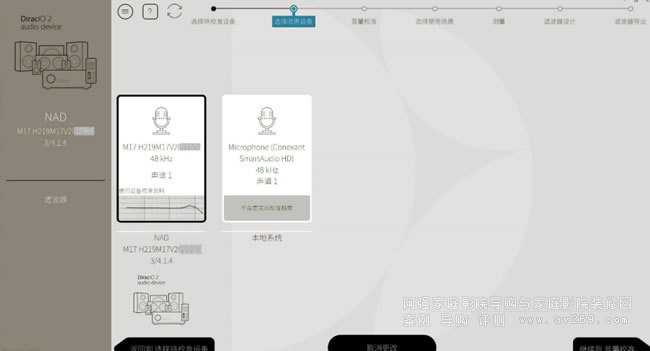
对了,在前述步骤之前,要先在NAD M17 V2i的设定选单裡,设定喇叭配置的格式,例如我设置的是7.1.4声道架构,在这裡就会看到左侧NAD序号底下以「3/4.1.4」显示(前方3声道、环绕4声道、超低音1声道、天空4声道),接著点选左侧本机内附的量测麦克风。
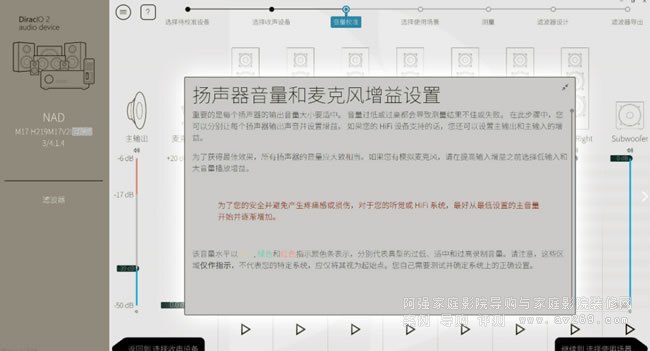
接着要设定扬声器的音量和麦克风增益设置到适当位置,更重要的是维持视听室裡的「安静」,尽量降低环境背景噪音。
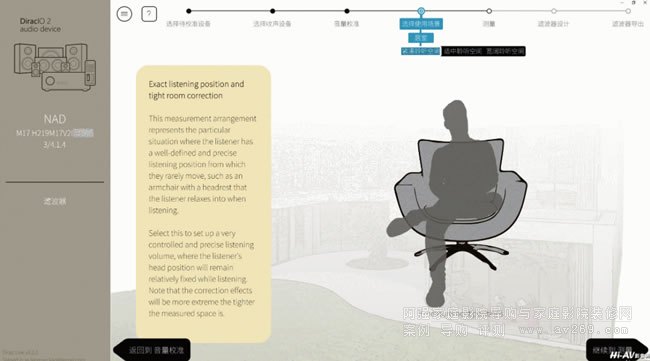
接着选择使用场景,有「紧凑」、「适中」、「宽阔」三种聆听空间,对应个人皇帝位、两人或三人聆赏、更多人聆赏的不同大小区域量测需求,由于越大聆听区域所需精密量测的时间越久,倘若用家平常个人聆听状况居多,选择「紧凑」即可。
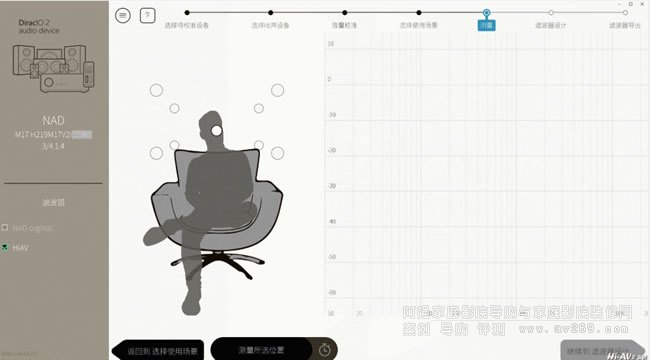
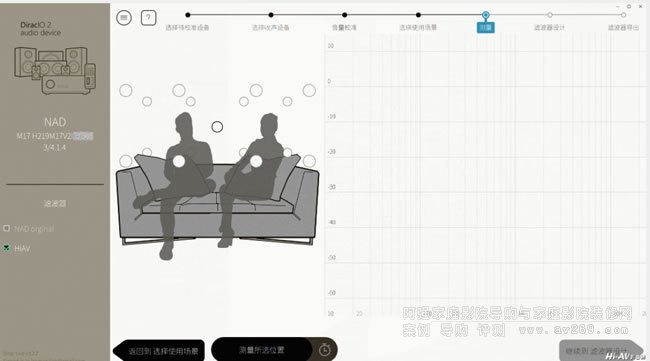
「紧凑」、「适中」、「宽阔」三种聆听空间范围的量测点,各自是9、12与17点,当然也可以不量测完所有的量测点就执行校正,但能够量测越多量测点声学状况的话,所得到的Dirac Live视听空间声学量测校正效果也越好。我在本站视听室执行「宽阔」聆听空间范围量测,全部17点大约花费75分钟,之后再等电脑执行计算量测校正数据,大约要花费近两小时的时间,提供参考。
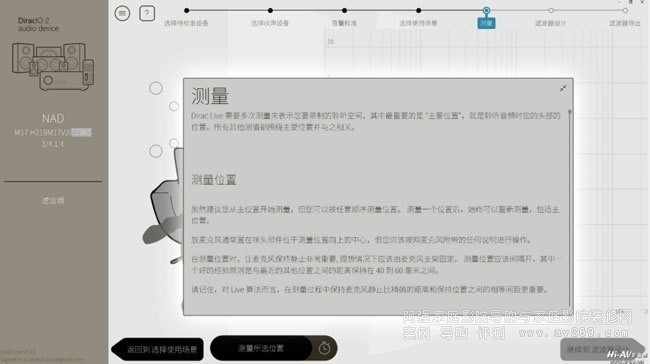
量测前Dirac Live有相当详细的注意事项说明。
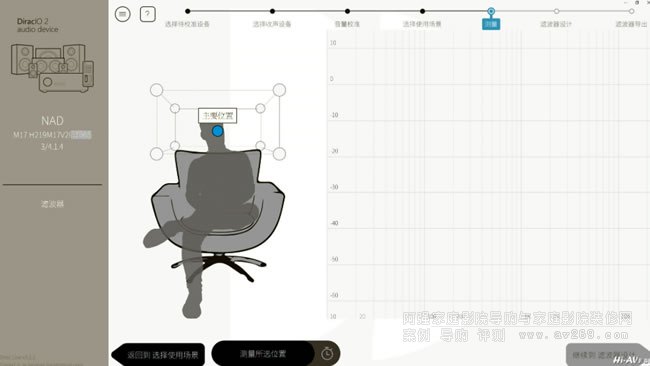
准备好之后,就可以开始进行量测了。

每一个量测点的量测,会从左声道开始依序让各喇叭发出测试音,最后再回到左声道再发出一次测试音,才完成一个量测点之量测。
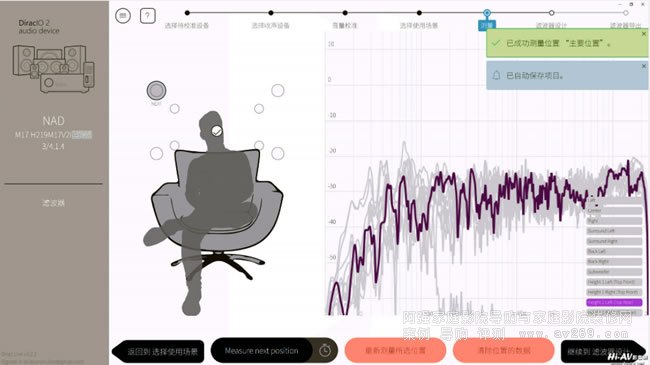
完成一个量测点的循环后,Dirac Live程式会自动储存,点右边各声道的方框显示该喇叭所量测到的频率响应曲线,可以看到由于视听空间声学影响,全频段上下起伏的状态很明显,这其实都会造成音乐细节受遮蔽、减弱或动态的削减。
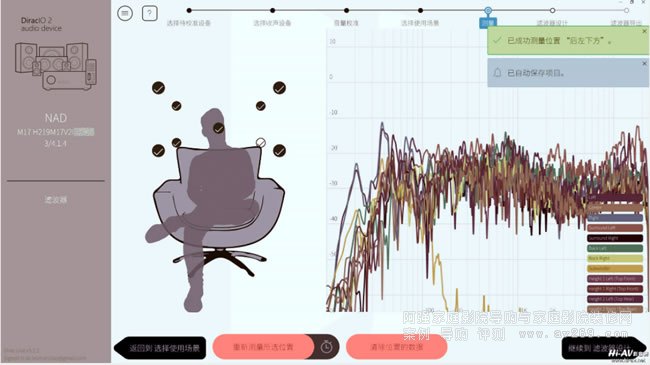
接著就是一个量测点接一个量测点,耐心地完成量测工作,让Dirac Live清楚瞭解视听空间的声学特性。上图是将所有11.1声道喇叭的量测曲线都点选,同时显示可发现除超低音以外的11声道频率响应曲线差异极大。所有量测点都量测完成(或者你只量了其中几个就想跳过后面的量测点),就可以点选画面右下角的「继续到滤波器设计」。
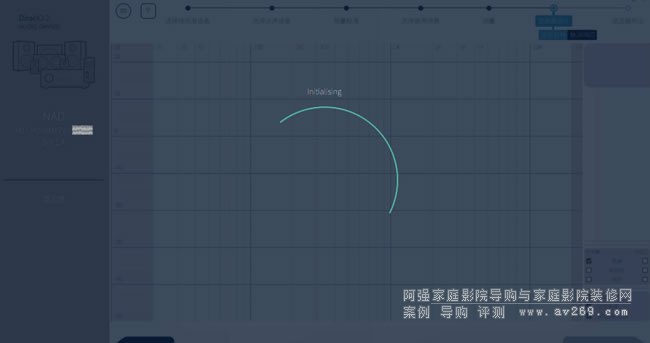
Dirac Live程式就会进行所有量测点的声学校正处理,这需要一段时间进行,请耐心等待。
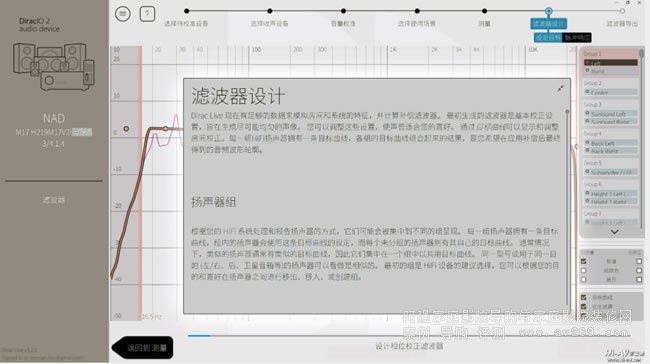
接著Dirac Live程式会显示「滤波器设计」的相关说明,并且计算出一条「目标曲线」。
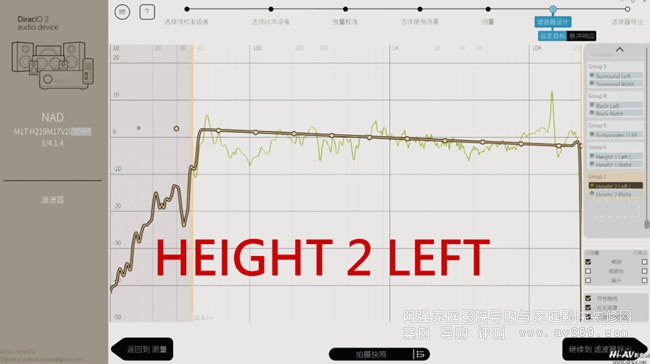
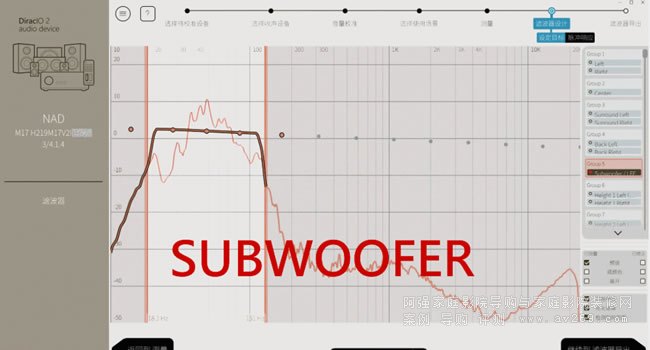
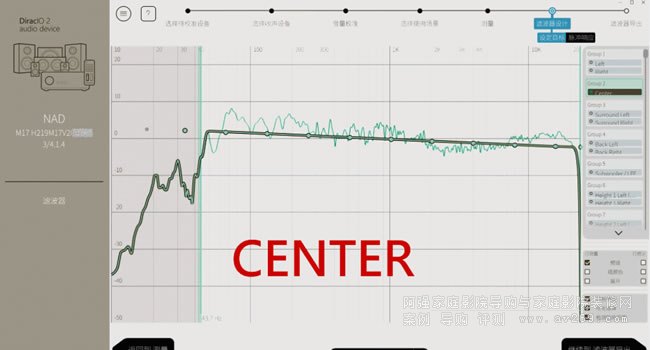
Dirac Live量测校正后的「预设目标曲线」,是一条低频略提高1至2dB、高频往下压约1至2dB的「平直滑落」曲线。它已经去除视听空间声学影响对各声道喇叭的扭曲影响,如果用家不会自己调整,直接将这条「预设目标曲线」储存使用,就比Dirac Live关闭的状况能大幅提昇音乐及电影重播时的声音清晰度、音场与动态。我刻意在各个声道的量测图表上,以红字加注了各声道的字样,各位可以注意到即使是相同的喇叭在视听室内不同位置(例如左与右、四支环绕喇叭、四支天空喇叭),由于装设位置不同,其频率响应曲线也有很大的差异。
这是NAD M17 V2i在本站视听室11.1(7.1.4)声道的Dirac Live量测结果,以及Dirac Live的「预设目标曲线」,用家可以按画面右下角的「继续到滤波器导出」,将Dirac Live量测校正后的「预设目标曲线」储存到NAD M17 V2i的记忆体内(请记得先点选页面左上角有三条横线的圆圈图示,将「预设目标曲线」储存到个人电脑的硬碟裡,以备后续叫出使用或调整修改)。
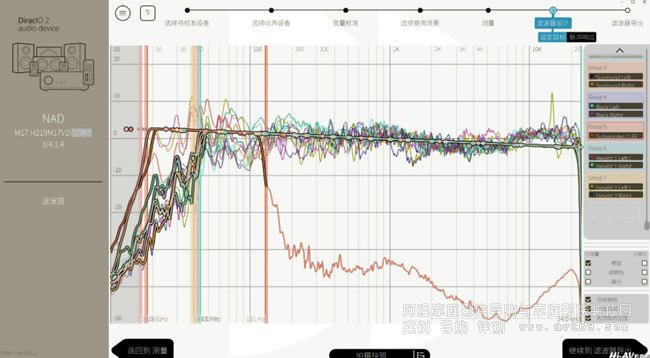
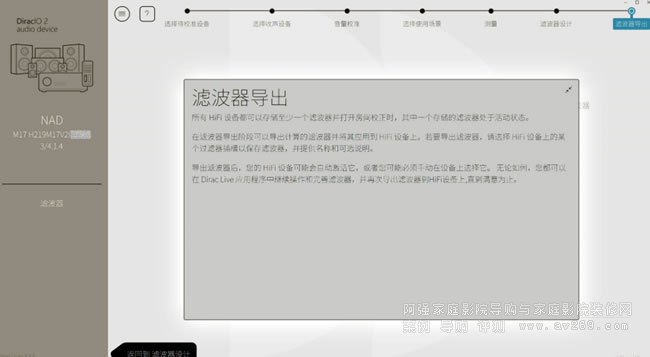
这是「滤波器导出」的相关说明。
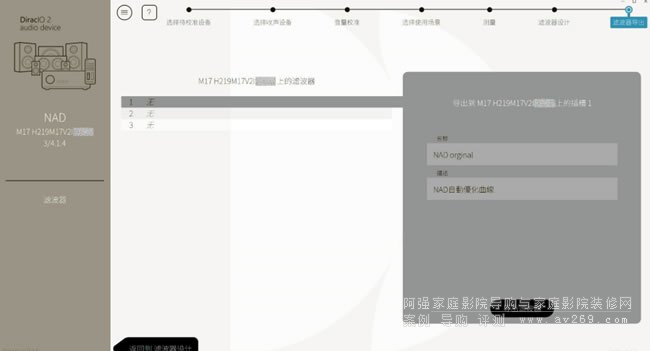
NAD M17 V2i同一时间最多可储存三组不同的Dirac Live滤波器设定,先点选其中一组,输入显示名称与内容描述。
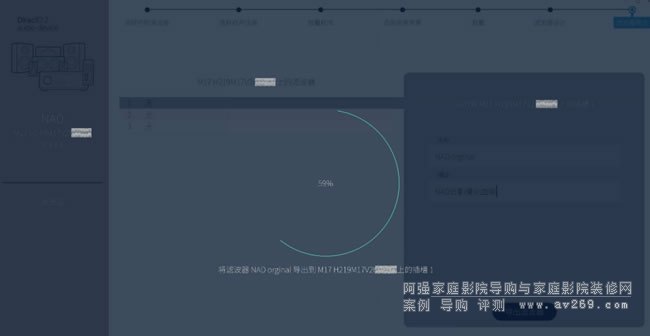
接著按下该方框下方的「导出滤波器」,耐心等待一些时间,Dirac Live就会将「预设目标曲线」储存到NAD M17 V2i的记忆体裡面,并且让用家可以切换选用。
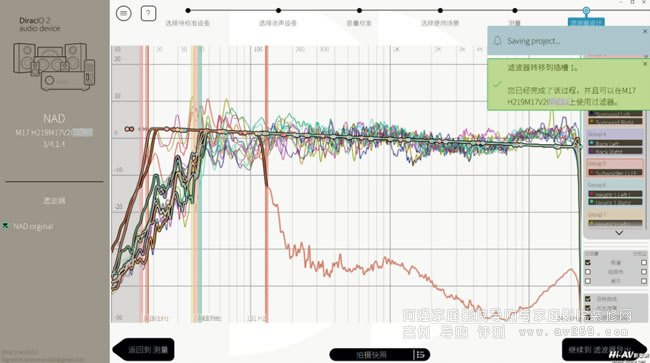
这是储存成功之后的显示画面,之后用家也可以透过个人电脑的Dirac Live程式,叫出连线的M17 V2i之「预设目标曲线」。
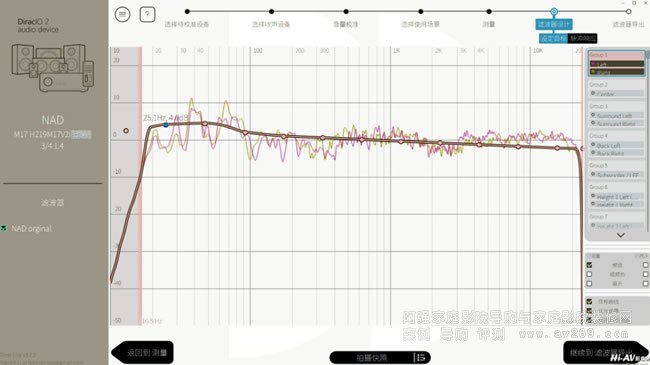
其实,「预设目标曲线」是比较通用但保守的设定,用家也能依据个人的喜好自行拉动调整设定,像是看电影时希望撞击、爆炸、枪响等感受较为震撼,就可以将低频段曲线略往上拉(如上图所示);又或者希望听音乐时高频较细腻、空间感刻画更好,就可以将极高频段的曲线略往上拉抬。
不同「目标曲线」的设定,对最终的听感、速度感与整体表现有极大之影响;但为了避免喇叭或功率扩大机烧毁,强烈建议各个频段曲线拉抬「最大不要超过5dB」,因为「目标曲线」调整(尤其是量感拉抬)过度所造成的器材或喇叭损坏,是不在保固范围裡的。自行调整设定的「目标曲线」,同样可依照上述步骤存入个人电脑硬碟,并上传到NAD M17 V2i的记忆体裡取用。


















